Cómo construir tu marca personal con WordPress
¿Intentas crear un sitio web personal?
En la época actual, cualquiera puede buscarte en Internet para encontrar más información sobre ti. Crear un sitio web personal te permite tomar las riendas y gestionar mejor tu reputación online.
En este artículo, te mostraremos cómo crear fácilmente tu sitio web personal con WordPress, y cómo utilizarlo para impulsar tu perfil en Internet como un profesional.
A continuación se presenta una lista de temas que cubriremos en este tutorial:
¿Preparado? Empecemos
¿Por qué y quién necesita un sitio web personal?
En nuestra opinión, todo el mundo necesita crear un sitio web personal. Tanto si eres un empresario, un pequeño empresario, un médico, un profesor, un agente inmobiliario o un estudiante.
En la actual era de la información, cualquiera puede buscar tu nombre en Google y saber mucho más de ti de lo que puedes imaginar
Aunque tener perfiles en las redes sociales es estupendo, las redes sociales van y vienen. Necesitas una plataforma propia donde puedas publicar lo que quieras. Una plataforma en la que tú seas la estrella.
Construir un sitio web personal te permite comercializarte en Internet
Te ayuda no sólo a ganarte la confianza, lo que en sí mismo tiene un valor incalculable. También puedes conseguir seguidores, convertirte en un líder de opinión, hacer amigos y encontrar un montón de nuevas oportunidades.
Aunque no te guste la idea de comercializarte, te juzgarán por lo que pongas en Internet.
Dicho esto, veamos cómo construir fácilmente un sitio web personal que realmente te ayude a tener éxito
Lo que necesitas para crear un sitio web personal

En primer lugar, tienes que asegurarte de que utilizas la plataforma adecuada para construir tu sitio web
Recomendamos utilizar WordPress porque es el mejor constructor de sitios web del mercado. Impulsa más del 43% de todos los sitios web de Internet
Ahora bien, cuando decimos WordPress, estamos hablando de WordPress.org y no de WordPress.com, que es un servicio de alojamiento
Para saber más, consulta nuestro artículo sobre la diferencia entre WordPress.org y WordPress.com
Necesitarás las siguientes cosas para crear tu sitio web personal con WordPress.
- Un nombre de dominio (por ejemplo, SyedBalkhi.com). Es lo que los usuarios escribirán en sus navegadores para llegar a tu sitio web. Para los sitios web personales, mucha gente utiliza sus propios nombres como nombres de dominio cuando es posible
- Una cuenta de alojamiento web. Aquí es donde se almacenarán todos los archivos de tu sitio web
Ahora bien, normalmente un nombre de dominio te costaría unos 14,99 $ al año y el alojamiento del sitio web empieza a costar 7,99 $ al mes (normalmente se paga anualmente)
Si estás empezando, esto puede parecer mucho dinero
Por suerte, la gente de Bluehost ha accedido a ofrecer a los usuarios de WPMundobytes un nombre de dominio gratuito con un generoso descuento en el alojamiento. Básicamente, puedes empezar por 2,75 dólares al mes
→ Haz clic aquí para reclamar esta oferta exclusiva de Bluehost ←
Bluehost es una de las mayores empresas de alojamiento del mundo y un proveedor de alojamiento para WordPress recomendado oficialmente
Si puedes gastar un poco más de dinero, consulta SiteGround o WP Engine. Para obtener más recomendaciones de alojamiento, consulta nuestra guía de alojamiento de WordPress para compararlas
Cómo configurar tu sitio web personal
Para este tutorial, te mostraremos la configuración de un sitio web personal en Bluehost. Para otras empresas de alojamiento, puedes ver nuestro tutorial completo de instalación de WordPress
En primer lugar, tienes que visitar el sitio web de Bluehost y hacer clic en el botón verde "Empezar ahora"
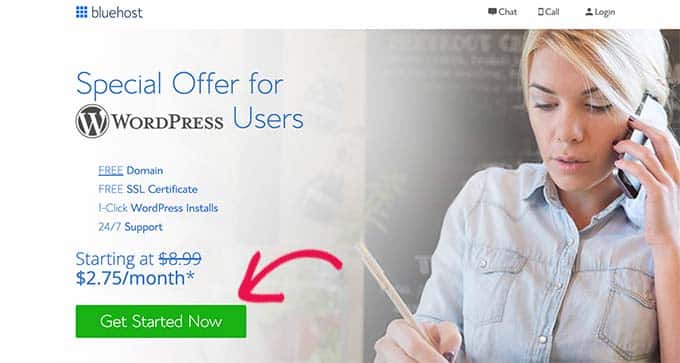
A continuación, se te pedirá que elijas un plan de alojamiento. La mayoría de los principiantes comienzan con los planes Básico o Plus
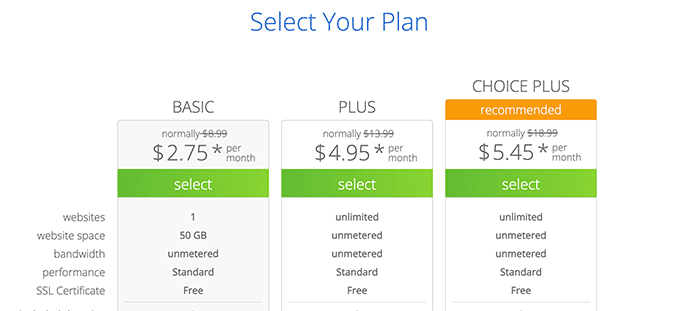
Haz clic en "Seleccionar" para elegir un plan de alojamiento y continuar
Después, se te pedirá que elijas un nombre de dominio. Introduce el nombre de dominio que desees y haz clic en el botón siguiente para continuar
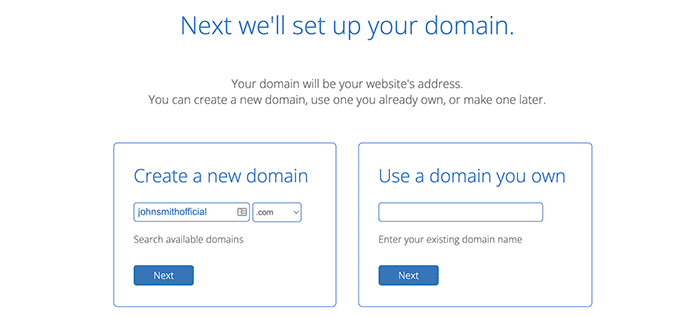
A continuación, tendrás que añadir la información de tu cuenta y finalizar la información del paquete para completar el proceso.
En esta pantalla, verás los extras opcionales que puedes comprar. Te recomendamos que desmarques todos ellos. Siempre puedes añadirlos más tarde si los necesitas

Por último, tienes que añadir la información de pago para completar la compra
Una vez completado, recibirás un correo electrónico con los detalles sobre cómo acceder a tu panel de control de alojamiento web. Aquí es donde gestionas todo, desde el soporte, los correos electrónicos, entre otras cosas
Bluehost instalará automáticamente WordPress por ti. Sólo tienes que acceder al panel de control de tu cuenta de alojamiento y, a continuación, hacer clic en el botón de inicio de sesión de WordPress

Esto te llevará al panel de control de tu sitio web de WordPress. Tendrá un aspecto similar al siguiente
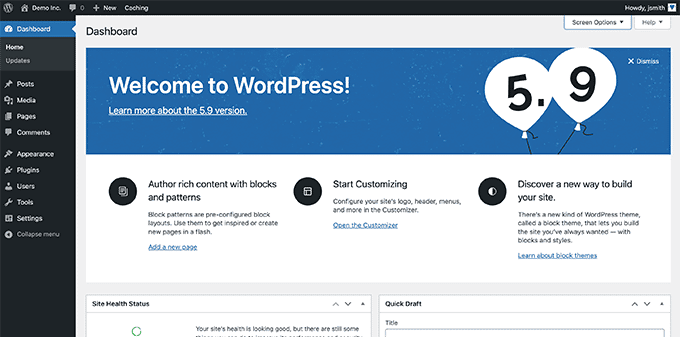
Felicidades, has configurado con éxito tu sitio web personal. En los próximos pasos, te mostraremos cómo configurarlo a tu estilo, añadir contenido y crear un sitio web de aspecto profesional
Consigue un tema de WordPress para tu sitio web personal
El aspecto de tu sitio web personal es muy importante para causar una buena primera impresión.
WordPress cuenta con miles de temas gratuitos y premium que puedes utilizar para tu sitio web personal
Sin embargo, esta abundancia de opciones también hace que sea un poco difícil encontrar el tema adecuado
Para facilitar esta elección, hemos recopilado algunas listas de nuestros temas de WordPress favoritos en diferentes categorías
Como regla general, recomendamos utilizar un tema sencillo con mucho espacio en blanco. Esto hace que cualquier sitio web parezca limpio y más profesional
Alternativa: Utiliza un constructor de páginas de WordPress para diseñar tu sitio web
Aunque los temas de WordPress son extremadamente fáciles de usar y personalizar, a veces puede que no encuentres el diseño adecuado para tus necesidades
Aquí es donde SeedProd entra en escena. Es el mejor plugin constructor de páginas de WordPress del mercado y te permite crear fácilmente diseños personalizados para tu sitio web
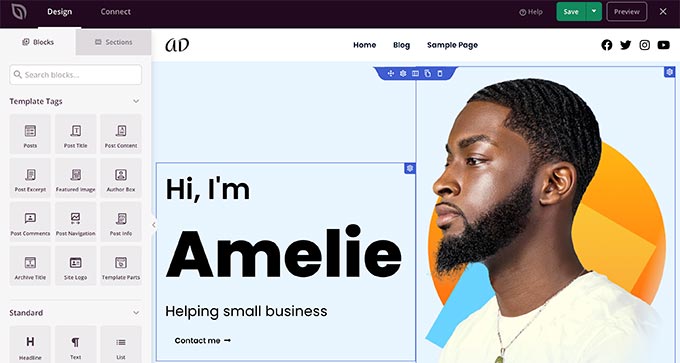
Viene con docenas de plantillas para usar como punto de partida. Después, puedes añadir nuevos elementos con la función de arrastrar y soltar o editar cualquier aspecto del diseño simplemente señalando y haciendo clic
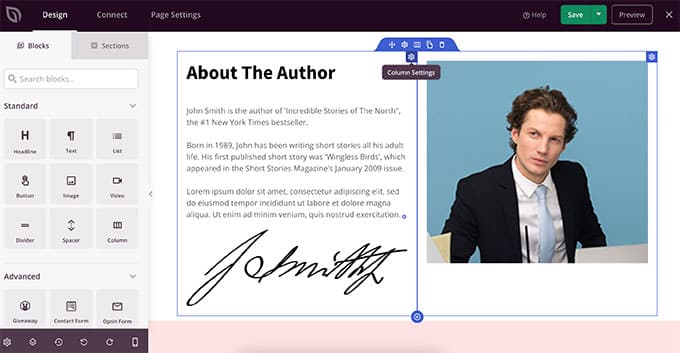
Incluso puedes utilizarlo para crear un tema personalizado de WordPress sin escribir ningún código
Lo mejor es que SeedProd es agnóstico en cuanto a temas, por lo que funcionará con cualquier tema de WordPress que estés utilizando en tu sitio web
Crear contenido para tu sitio web personal
Una vez que hayas seleccionado un diseño para tu sitio web, el siguiente paso es empezar a añadir contenido
WordPress viene con dos tipos de contenido comúnmente utilizados por defecto. Se llaman entradas y páginas
Mientras que las entradas forman parte de un blog, las páginas se utilizan para crear secciones importantes de tu sitio web y darle una estructura adecuada
Para crear una página, sólo tienes que dirigirte a Páginas " Añadir nueva página. Primero, proporciona un título para tu página y luego empieza a añadir contenido a continuación
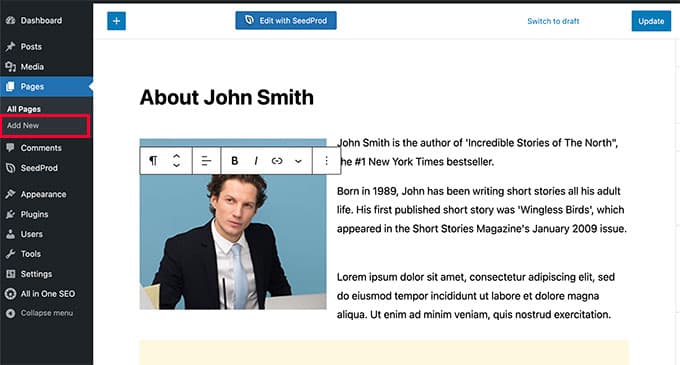
WordPress viene con un editor de contenido intuitivo que te permite añadir elementos de contenido como bloques. De esta forma puedes crear bonitos diseños de contenido para todas tus entradas y páginas
Para familiarizarte con el editor, consulta nuestro tutorial sobre cómo utilizar el editor de contenidos de WordPress para principiantes
A continuación te presentamos algunas páginas importantes que puedes añadir a tu sitio web personal
Página de información
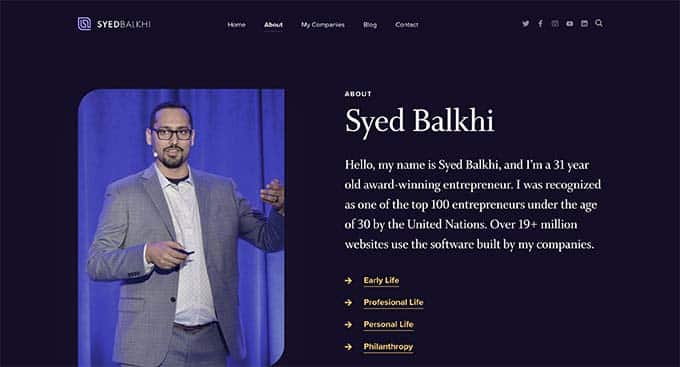
Necesitas crear una página de información donde los usuarios puedan saber más sobre ti.
Muchos propietarios de sitios personales utilizan su página sobre como portada de su sitio web.
Utiliza la página "Acerca de" para decir a los usuarios quién eres, a qué te dedicas, los premios que has ganado y un enlace a algunas muestras de tu trabajo.
Haz que los usuarios sepan cómo pueden ponerse en contacto contigo a través de las redes sociales y por correo electrónico. Echa un vistazo a nuestro director general, Syed Balkhi para inspirarse.
Página de contacto
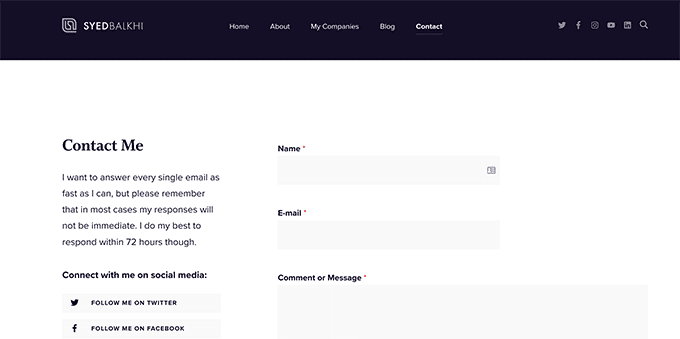
Mucha gente no quiere ponerse en contacto contigo a través de las redes sociales. Por eso verás páginas de contacto en casi todos los sitios web de Internet.
Tienes que añadir una página de contacto en tu sitio web con información sobre cómo los usuarios pueden enviarte un mensaje rápido.
WordPress no viene con un formulario de contacto incorporado, pero hay docenas de plugins constructores de formularios disponibles
Recomendamos utilizar WPFormsque es el mejor plugin de formularios de contacto para WordPress del mercado. Lo utilizan más de 5 millones de sitios web.
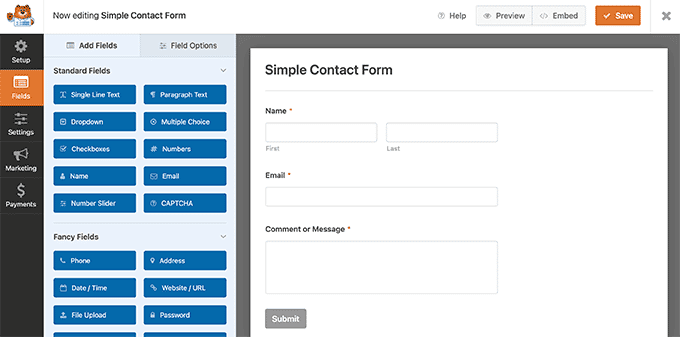
Te permite crear fácilmente hermosos formularios para tu sitio web mediante una sencilla herramienta de arrastrar y soltar
Nota: También existe una versión gratuita de WPForms con características limitadas llamada WPForms Lite
Añadir una sección de portafolio a tu sitio web personal
Los sitios web personales te permiten mostrar de forma destacada tu trabajo añadiendo una sección de portafolio
Muchos profesionales como fotógrafos, artistas, escritores, diseñadores, programadores, necesitan una forma fácil de mostrar su trabajo en su sitio web
En WordPress, tienes múltiples opciones para añadir una sección de portafolio a tu sitio web personal
1. Añadir un portafolio con el editor predeterminado de WordPress
Este método es más fácil, y puedes crear un portafolio simplemente creando una página de portafolio a tu sitio web
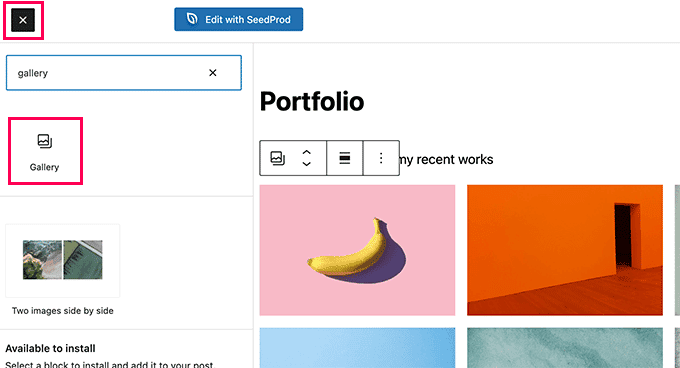
Puedes añadir el bloque de Galería por defecto para mostrar fotos e imágenes. También puedes crear una página independiente para cada elemento de tu portafolio y luego enlazar las imágenes de la página principal del portafolio a la página correspondiente.
2. Crear una sección de portafolio con un plugin
Este método es más flexible y se recomienda para todos los usuarios
Para este método, necesitarás el plugin WP Portfolio. Es el mejor plugin de portafolio de WordPress que te permite crear fácilmente una hermosa sección de portafolio para tus sitios web personales
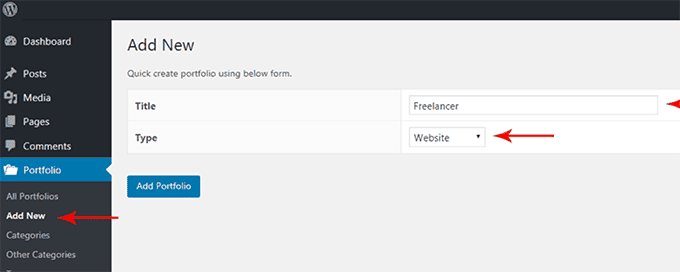
Puedes elegir crear un portafolio para mostrar imágenes, vídeos o sitios web (útil para diseñadores web)
Después, puedes añadir elementos del portafolio proporcionando detalles como una miniatura, una descripción, una categoría, etc
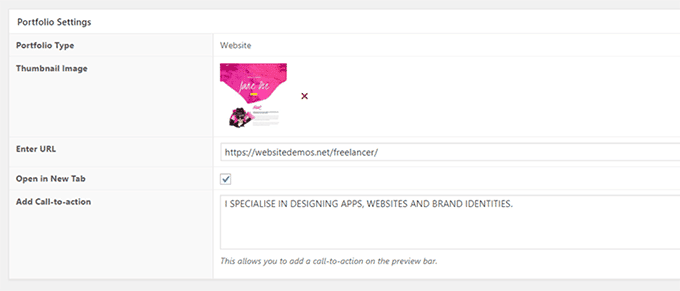
3. Añadir portafolio usando un plugin de galería
Este método se recomienda para crear un portafolio rico en medios, especialmente si eres fotógrafo, diseñador gráfico o web, creador de vídeos, etc
Recomendamos utilizar Envira Gallery. Es el mejor plugin de galerías para WordPress del mercado y te permite añadir fácilmente hermosas galerías para mostrarlas en tu página de portafolio
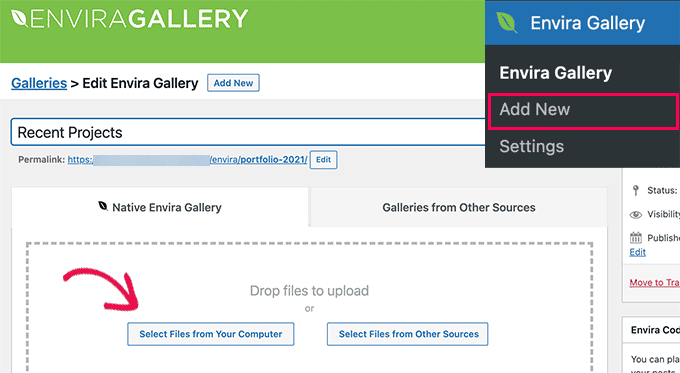
Envira Gallery te permite crear álbumes, organizar tus obras por etiquetas, añadir galerías de vídeo, abrir las imágenes de tu galería en ventanas emergentes y deslizadores
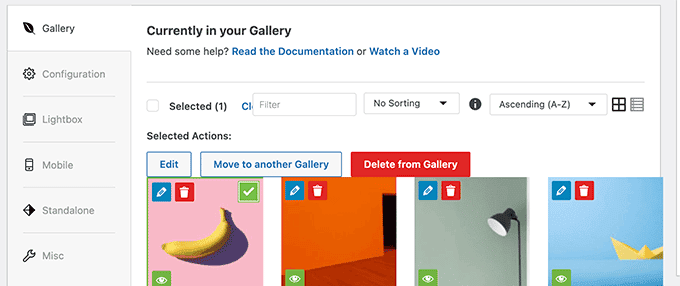
Estas galerías se pueden añadir en cualquier lugar y también se ven bien en el móvil
Añadir una sección de blog a tu sitio web personal
Añadir una sección de blog a tu sitio web personal te permite publicar fácilmente actualizaciones periódicas en tu sitio web
Estas actualizaciones pueden ser sobre tu trabajo, tu vida personal o lo que quieras. También ayuda a tu sitio web personal a posicionarse para las palabras clave adecuadas relacionadas con los temas principales de tu sitio web personal
WordPress comenzó como una plataforma de blogs, por lo que sigue estando muy bien equipado para iniciar un blog y hacerlo crecer
Simplemente crea una nueva página en WordPress y dale un título como "Blog"
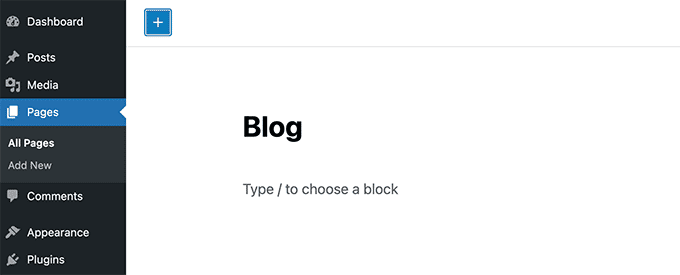
Después, ve a Ajustes " Lectura y en la opción "Tu página de inicio muestra" selecciona la opción "Una página estática"
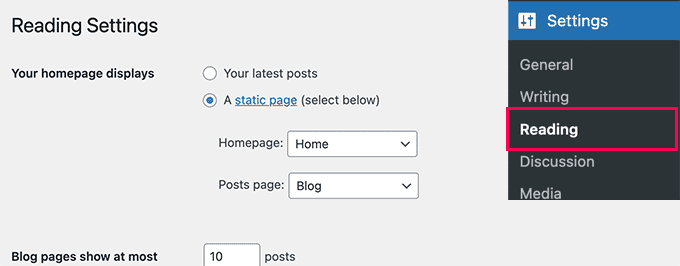
Debajo puedes elegir la página que quieres usar como página de inicio y la página del blog que has creado antes
No olvides hacer clic en el botón Guardar cambios para guardar tu configuración
Ahora puedes añadir la página del Blog al menú de navegación de tu sitio web
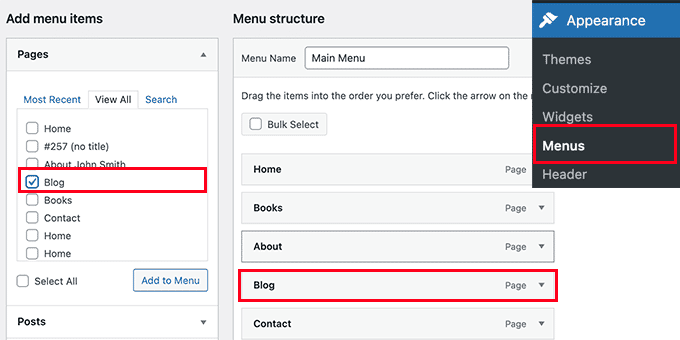
Para escribir nuevas entradas en el blog, sólo tienes que ir a Posts " Añadir nuevo página y empieza a escribir
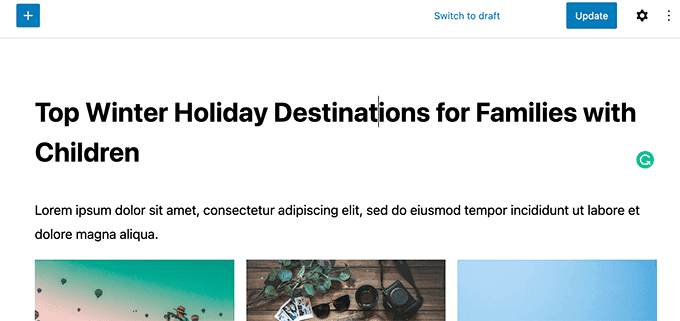
Para más detalles, echa un vistazo a nuestro artículo sobre cómo añadir una nueva entrada de blog en WordPress
Añadir testimonios a tu sitio web personal
Los testimonios te ayudan a mostrar lo que otros dicen de ti.
Este tipo de prueba social te ayuda a establecer la autoridad y a desarrollar la confianza.
Añadir testimonios a tu sitio de WordPress es bastante fácil. Te mostraremos dos métodos y podrás elegir el que más te convenga
Añadir testimonios con Strong Testimonials
En primer lugar, tienes que instalar y activar el Testimonios fuertes plugin.
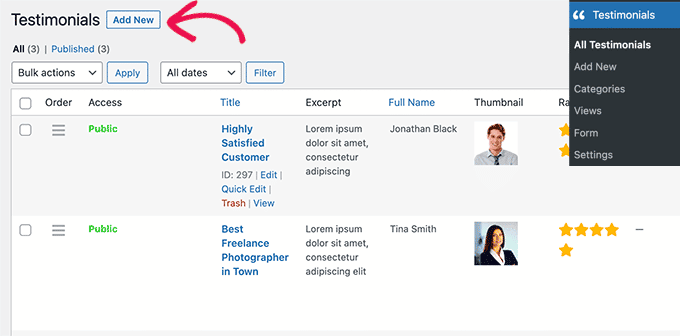
Te permite añadir fácilmente testimonios a tu sitio web y luego mostrarlos mediante shortcodes
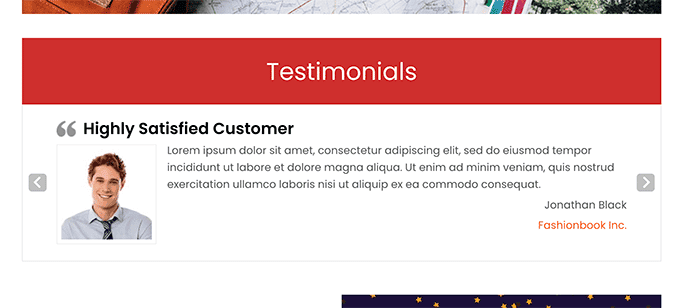
A continuación, decide dónde quieres mostrar los testimonios. Puedes añadirlos a tu página de inicio o a cualquier otra página, barra lateral o entrada del blog
Añadir testimonios con SeedProd
Este método es más fácil y se recomienda para los principiantes
Para este método, necesitarás SeedProd. Es el mejor plugin constructor de páginas de WordPress que te permite crear fácilmente hermosas páginas para tu sitio web
SeedProd viene con un bloque de testimonios incorporado que puedes arrastrar y soltar en tu página de inicio o en una página de testimonios
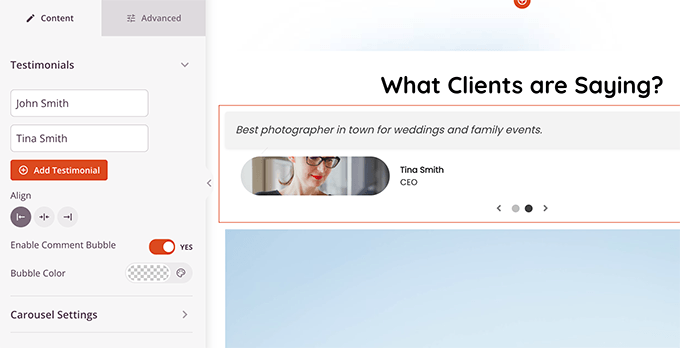
Para más detalles, consulta nuestro tutorial sobre cómo añadir testimonios rotativos en WordPress
Integrar tu sitio web personal con los perfiles de las redes sociales
No se puede negar que las redes sociales pueden ayudarte a promocionar tu marca personal entre más público
Hay innumerables plugins de WordPress que te permiten integrar botones y widgets de redes sociales en tu sitio web. Sin embargo, muchos de ellos ralentizan tu sitio web, lo que es malo para el SEO y la experiencia del usuario
A continuación encontrarás algunos plugins de redes sociales que funcionan a las mil maravillas sin ralentizar tu sitio web
1. Smash Balloon Social Media Feeds para WordPress
Fuentes de medios sociales de Smash Balloon para WordPress es uno de los mejores plugins de redes sociales para WordPress. Viene como un kit de herramientas para mostrar el contenido de tus diferentes perfiles de redes sociales en tu sitio web personal
Normalmente, WordPress no te permite incrustar contenido de Facebook e Instagram directamente. Los feeds de Facebook e Instagram de Smash Balloon te permiten incrustar fácilmente contenido de esas plataformas en WordPress
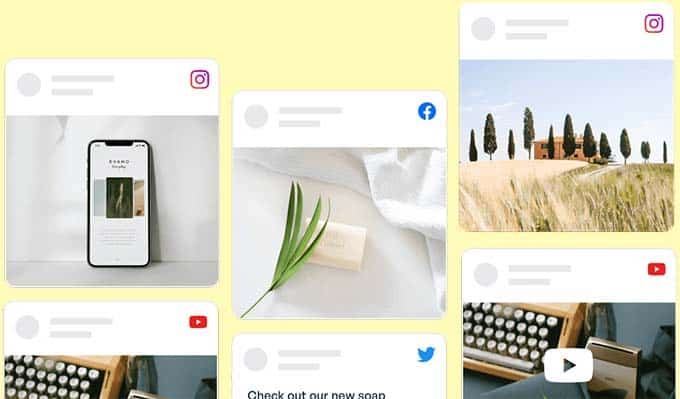
También funciona para los Grupos de Facebook, YouTube y Twitter. También tienes opciones para elegir diferentes estilos y diseños para tu feed
Shared Counts te permite mostrar fácilmente botones para compartir en redes sociales en tus entradas y páginas de WordPress
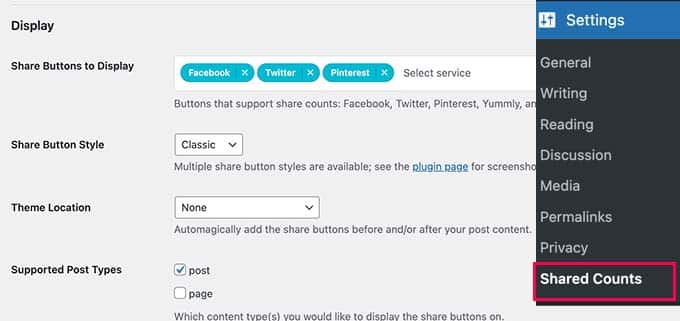
A diferencia de otros botones de compartición social, Recuentos compartidos no almacena ningún dato ni rastrea a los usuarios y es súper rápido. Si pasas de HTTP a HTTPs, Recuentos compartidos sociales recuperará ambos para que no pierdas ningún recuento de compartición social
3. Automatizador Uncanny
Se necesita mucho tiempo para escribir una entrada de blog y luego ir a publicarla manualmente en todos tus perfiles sociales
Uncanny Automator es la mejor herramienta de automatización de WordPress del mercado. Con ella puedes automatizar fácilmente las tareas de las redes sociales cuando realices una determinada acción en tu sitio de WordPress
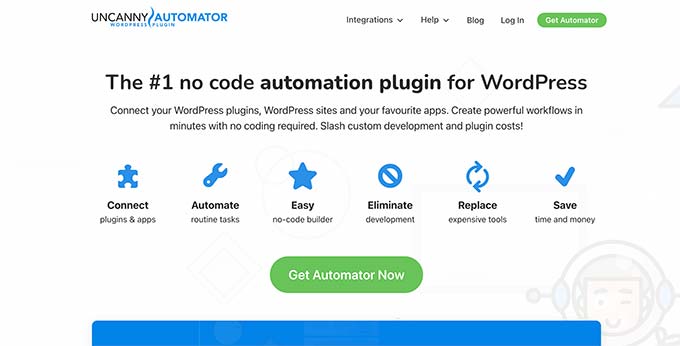
Funciona con docenas de plugins esenciales de WordPress como WPForms, MemberPress, WooCommerce y otros. Además, puede conectarse a aplicaciones en Zapier, e incluso a tus dispositivos inteligentes mediante IFTTT.
Básicamente, puedes automatizar tu sitio de WordPress para que realice tareas rutinarias entre bastidores
Empieza a crear una lista de correo electrónico
Mientras que las plataformas de medios sociales son una gran manera de construir tu marca personal en Internet
Sin embargo, no eres el dueño de esas plataformas y si te bloquean, perderás tus seguidores al instante
Por eso todos los profesionales del marketing inteligentes te dirán que empieces a crear tu lista de correo electrónico de inmediato. El marketing por correo electrónico te da acceso directo a la bandeja de entrada de un usuario y es mucho más barato que impulsar tus publicaciones en las redes sociales
Recomendamos utilizar Constant Contact, que es el servicio de marketing por correo electrónico más fácil de usar del mercado, adecuado tanto para sitios web personales como para pequeñas empresas
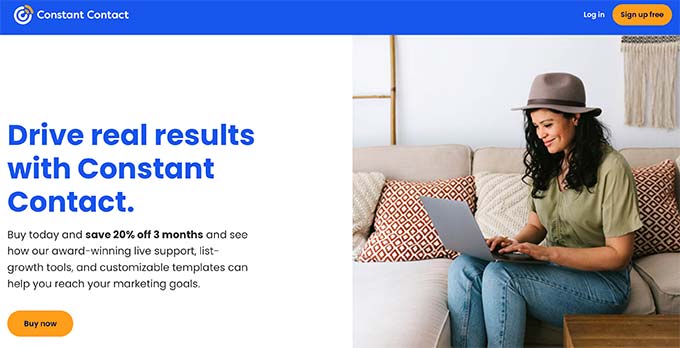
Una vez que te hayas dado de alta en Constant Contact, puedes añadir un formulario de suscripción al boletín por correo electrónico utilizando el código de inserción predeterminado o utilizando WPForms
Sin embargo, con eso no conseguirás todos los suscriptores que necesitas. Para ello, tenemos algunos consejos más adelante
Growth Hacking para sitios web personales
Ahora que has añadido diferentes tipos de contenido a tu sitio web personal. Es el momento de empezar a promocionarlo para establecer tu marca personal y hacer crecer tu influencia
Por suerte, WordPress te da acceso a potentes herramientas que te ayudan a hacer crecer rápidamente tu sitio web sin necesidad de tener conocimientos especiales de marketing
1. Consigue más inscripciones por correo electrónico y seguidores en las redes sociales
El simple hecho de añadir botones de redes sociales a tu sitio web o un formulario de inscripción por correo electrónico para tu boletín informativo no te ayuda a ganar más seguidores
Tendrás que empujar a tus usuarios con formas más creativas de pasar a la acción
Aquí es donde OptinMonster entra en juego. Es el mejor software de optimización de la conversión del mercado y te permite convertir fácilmente a los visitantes del sitio web en suscriptores, clientes potenciales y clientes
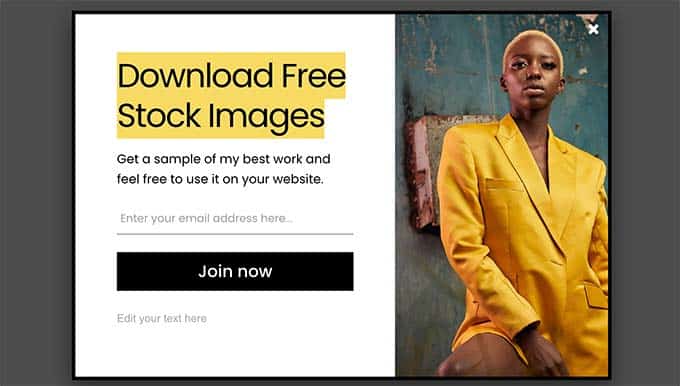
Viene con herramientas intuitivas como lightbox popups, exit-intent popups, temporizadores de cuenta atrás, barras de cabecera y pie de página, y mucho más
Puedes activar tus campañas basándote en una serie de reglas para no molestar a los usuarios y mostrarles sólo mensajes personalizados en el momento exacto
2. Optimiza el SEO de tu WordPress
El SEO (Search Engine Optimization) te ayuda a conseguir más tráfico gratuito a tu sitio web desde los motores de búsqueda
Muchos principiantes consideran que el SEO es algo demasiado técnico. Aunque WordPress es muy amigable con el SEO desde el principio, todavía hay mucho más que puedes hacer
Tendrás que instalar y activar el SEO todo en uno para WordPress plugin. Es el mejor plugin de SEO para WordPress del mercado y te permite optimizar fácilmente tu sitio web sin necesidad de tener conocimientos técnicos de SEO.
Más de 3 millones de sitios web utilizan AIOSEO, y tienen un versión gratuita también.
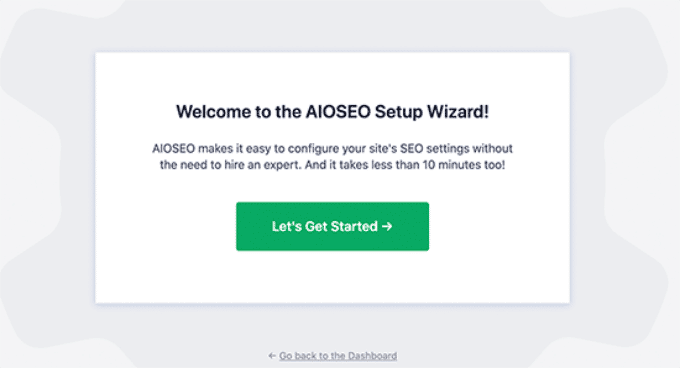
Viene con un asistente de configuración que se encargará de la configuración básica por ti. Después, te mostrará una auditoría SEO de todo el sitio con consejos prácticos para mejorar tu SEO
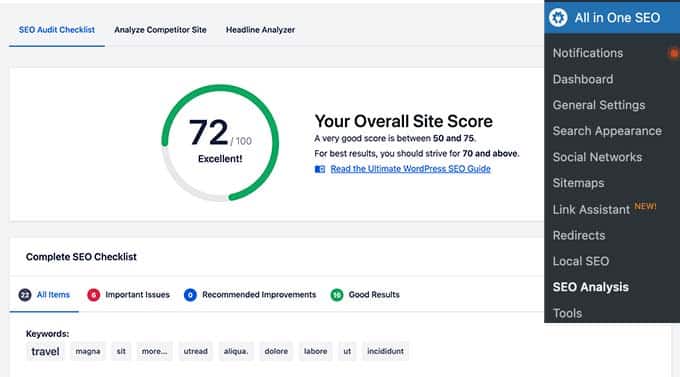
También verás un análisis TruSEO para cada entrada y página de tu sitio web con sencillas instrucciones para mejorar
Además, cuenta con funciones avanzadas como el marcado Schema, la integración con las redes sociales, el SEO local, el SEO de imágenes, potentes sitemaps y mucho más
Para saber más, consulta nuestra guía completa de SEO en WordPress para principiantes o sigue nuestro tutorial de configuración de SEO todo en uno
3. Haz un seguimiento de las analíticas de tu sitio web personal
Ahora que tienes contenido en tu sitio web personal con una infraestructura de marketing básica configurada, es el momento de ver cómo va tu sitio
La forma más fácil de hacer un seguimiento de las analíticas de tu sitio web es utilizando MonsterInsights. Es el mejor plugin de Google Analytics para WordPress y te permite instalar fácilmente Google Analytics en tu sitio web personal
Una vez instalado, empezará a mostrar tu contenido más popular y otras analíticas del sitio web directamente en el panel de control de WordPress
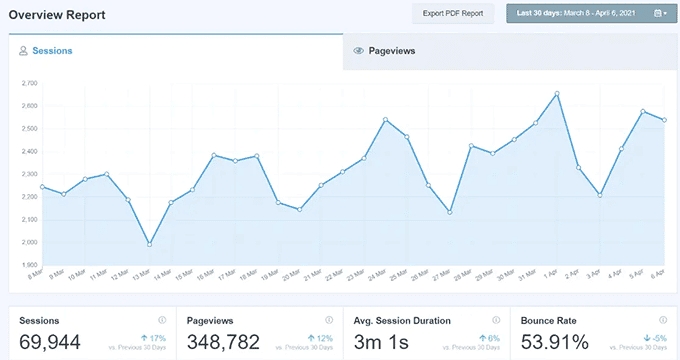
El versión gratuita de MonsterInsights es suficiente para la mayoría de los sitios web personales, pero también puedes actualizarla a Pro para obtener un seguimiento avanzado de los botones, los formularios y las conversiones de comercio electrónico. Para más detalles, consulta nuestra guía de seguimiento de conversiones de WordPress para principiantes
Esperamos que este artículo te haya ayudado a aprender a crear un sitio web personal con WordPress. Quizá también quieras ver qué otros tipos de sitios web puedes hacer con WordPress o ver estas ideas prácticas para ganar dinero en Internet con WordPress
Si te ha gustado este artículo, suscríbete a nuestro Canal de YouTube para los videotutoriales de WordPress. También puedes encontrarnos en Twitter y Facebook.
Si quieres conocer otros artículos parecidos a Cómo construir tu marca personal con WordPress puedes visitar la categoría Guías para principiantes.
Deja un comentario

¡Más Contenido!